Cách cài bộ gõ tiếng Việt cho MacBook sử dụng EVKey là phương pháp đơn giản và được nhiều người lựa chọn nhờ sự linh hoạt, nhẹ và hỗ trợ tốt các bảng mã tiếng Việt. EVKey miễn phí, dễ dùng và tương thích với nhiều phiên bản hệ điều hành macOS. Bài viết dưới đây sẽ hướng dẫn bạn chi tiết từng bước cài đặt và khắc phục các lỗi thường gặp trong quá trình sử dụng.
Tóm tắt nội dung
Cách cài bộ gõ tiếng Việt cho Macbook sử dụng EVKey
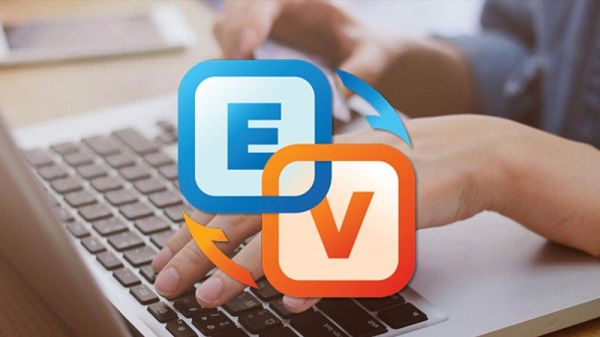
MacBook có thể nhập tiếng Việt cơ bản qua bộ gõ tích hợp sẵn, nhưng để thao tác nhanh hơn, gõ dấu chính xác và gõ tắt tiện lợi, việc cài bộ gõ tiếng Việt cho MacBook là điều cần thiết. Đặc biệt, với những người làm việc văn phòng, sáng tạo nội dung hoặc lập trình, việc có một bộ gõ tối ưu như EVKey sẽ nâng cao đáng kể hiệu suất công việc.
Bước 1: Truy cập trang web chính thức của EVKey
- Truy cập vào địa chỉ: evkeyvn.com
- Tại giao diện trang chủ, nhấn chọn “Tải EVKey cho macOS”.
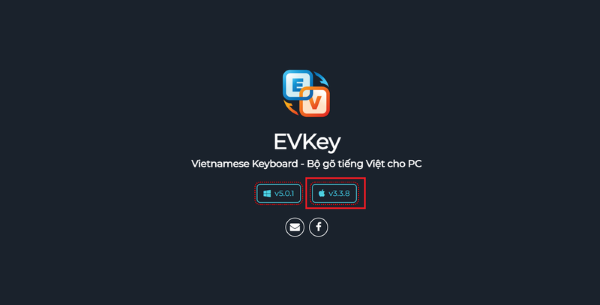
Bước 2: Tải phần mềm về máy
– Sau khi nhấn tải về, bạn sẽ thấy 2 tệp:
- EVKey: Dành cho hệ điều hành từ macOS 10.14 trở lên.
- EVKey NSB: Tương thích với các phiên bản macOS cũ hơn.
– Chọn đúng phiên bản và lưu vào thư mục Applications trên máy.
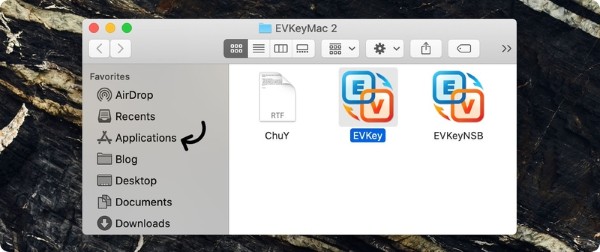
Bước 3: Giải nén và mở phần mềm
- Nhấp chuột vào tệp đã tải về để giải nén.
- Sau khi giải nén, kéo biểu tượng EVKey vào thư mục Applications.
Bước 4: Cấp quyền sử dụng ứng dụng ngoài App Store
Vì EVKey không phải là ứng dụng từ App Store nên hệ thống có thể báo lỗi:
- “App can’t be opened because it is from an unidentified developer.”
- Truy cập System Preferences > Security & Privacy > General.
- Nhấn “Allow” ở mục “Allow apps downloaded from”.
Bước 5: Cấp quyền truy cập đầy đủ cho EVKey
- Mở System Preferences > Security & Privacy > chọn tab Privacy.
- Tại mục Accessibility, nhấn vào biểu tượng ổ khóa và nhập mật khẩu để cấp quyền.
- Đánh dấu chọn EVKey để ứng dụng được phép hoạt động toàn diện.
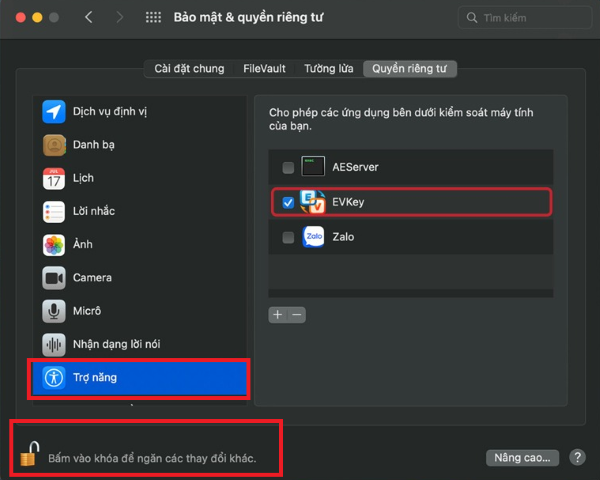
Lưu ý khi sử dụng bộ gõ tiếng Việt trên MacBook
– Không nên chạy đồng thời nhiều phần mềm gõ tiếng Việt: Điều này dễ gây xung đột và khiến hệ thống bị lỗi font hoặc loạn ký tự.

– Luôn tải phần mềm từ nguồn chính thức: Tránh các trang web không rõ nguồn gốc để bảo vệ an toàn dữ liệu cá nhân.
– Cập nhật thường xuyên: Nhằm sửa lỗi và tối ưu hiệu năng hoạt động với phiên bản macOS mới.
TOP bộ gõ tiếng Việt cho Macbook được sử dụng nhiều nhất
Việc lựa chọn một bộ gõ tiếng Việt phù hợp giúp người dùng MacBook tăng hiệu quả công việc, đồng thời đảm bảo tính chính xác và mượt mà khi soạn thảo văn bản. Dưới đây là 3 bộ gõ tiếng Việt phổ biến nhất dành cho macOS, mỗi phần mềm đều có nguồn gốc và ưu điểm riêng biệt:
1. EVKey
EVKey được phát triển bởi lập trình viên Trần Kỳ Nam – một người Việt Nam, dựa trên mã nguồn mở của UniKey. Đây là phiên bản mở rộng, cải tiến dành riêng cho người dùng Windows và macOS, trong đó phiên bản cho macOS được tối ưu hóa để khắc phục nhiều lỗi thường gặp.
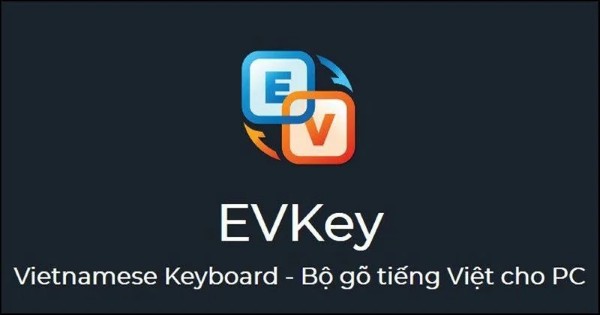
Đặc điểm nổi bật:
- Tương thích tốt với macOS 10.13 trở lên, bao gồm cả phiên bản Apple Silicon (chip M1, M2).
- Hỗ trợ đa dạng bảng mã tiếng Việt như Unicode, TCVN3, VNI, VIQR,…
- Kiểu gõ linh hoạt: Telex, VNI, VIQR, kết hợp Telex + VNI.
Giao diện thân thiện, dễ sử dụng, không cần cấu hình phức tạp. - Cho phép tùy chỉnh gõ tắt, kiểm tra chính tả, đặt dấu tự do và tự động sửa lỗi.
- Không tiêu tốn nhiều tài nguyên hệ thống, phù hợp với cả những dòng máy cấu hình thấp.
- Có tính năng loại trừ ứng dụng không cần gõ tiếng Việt, giúp tránh xung đột trong khi lập trình.
2. GoTiengViet
GoTiengViet là phần mềm được phát triển bởi kỹ sư phần mềm Phạm Kim Long – cũng chính là “cha đẻ” của bộ gõ UniKey nổi tiếng. Khác với UniKey tập trung vào sự tối giản, GoTiengViet tích hợp nhiều tính năng mở rộng, nhắm đến người dùng văn phòng và những người thường xuyên làm việc với văn bản.
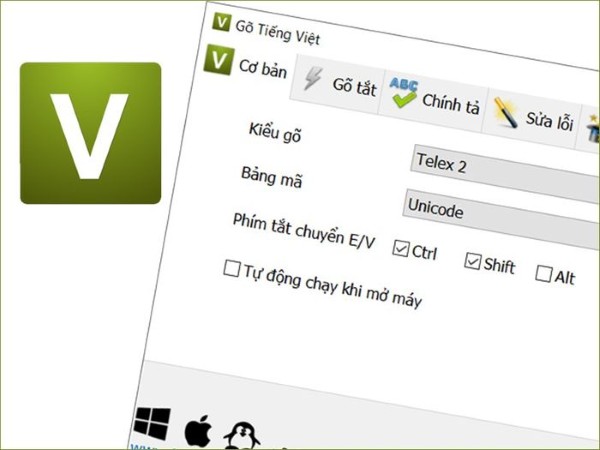
Đặc điểm nổi bật:
- Giao diện đơn giản nhưng mạnh mẽ, dễ làm quen cho cả người mới.
- Hỗ trợ nhiều kiểu gõ như Telex, VNI, VIQR, Microsoft layout và cả bàn phím tiếng Pháp.
- Kiểm tra và sửa lỗi chính tả, gợi ý từ thông minh trong quá trình nhập liệu.
- Cho phép thiết lập gõ tắt, giúp tiết kiệm thời gian khi gõ các cụm từ thường dùng.
- Tích hợp các phím tắt tiện ích, tối ưu hóa hiệu suất làm việc.
- Có thể dùng cho cả Windows và macOS, thường xuyên được cập nhật.
- Đặc biệt phù hợp cho dân văn phòng, giáo viên, học sinh – sinh viên.
3. OpenKey
OpenKey là một dự án mã nguồn mở do cộng đồng lập trình viên Việt phát triển trên nền tảng GitHub. Dù tuổi đời còn mới nhưng phần mềm này nhanh chóng nhận được sự ủng hộ nhờ khả năng hoạt động ổn định trên macOS và khắc phục được các vấn đề khó chịu mà các bộ gõ trước đó gặp phải.
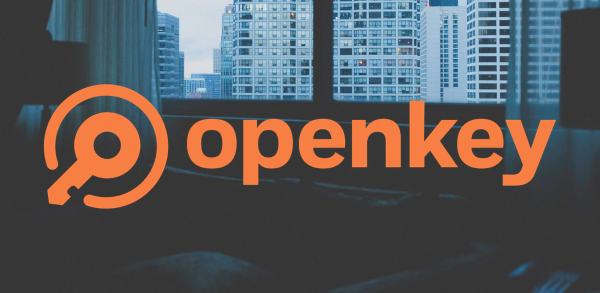
Đặc điểm nổi bật:
- Chạy mượt trên cả macOS Intel và Apple Silicon, đặc biệt tương thích tốt với các bản macOS mới.
- Giải quyết triệt để lỗi gạch chân đỏ thường gặp trên Microsoft Word hoặc Google Docs.
- Tự động ghi nhớ bảng mã theo từng ứng dụng, ví dụ: bật gõ tiếng Việt khi dùng Safari, tắt khi dùng VS Code.
- Tích hợp tính năng kiểm tra ngữ pháp, hồi phục phím với từ đã gõ sai.
- Gọn nhẹ, tối ưu hiệu suất, không làm chậm hệ thống.
- Là phần mềm miễn phí hoàn toàn, liên tục cập nhật và phát triển bởi cộng đồng.
Lưu ý quan trọng khi sử dụng bộ gõ tiếng Việt cho MacBook
- Chỉ nên sử dụng một bộ gõ duy nhất tại một thời điểm để tránh tình trạng xung đột hệ thống, gây lỗi gõ dấu hoặc không hiển thị tiếng Việt.
- Luôn tải phần mềm từ trang chính thức hoặc GitHub của nhà phát triển để đảm bảo an toàn bảo mật.
- Cập nhật phần mềm định kỳ để nhận các bản vá lỗi và tương thích tốt với hệ điều hành macOS mới.
Khắc phục lỗi không cài được bộ gõ tiếng Việt cho Macbook
Nguyên nhân thường gặp:
- Phiên bản macOS không tương thích.
- Tệp tải về bị lỗi hoặc không đầy đủ.
- Không cấp đủ quyền cho phần mềm.
- Hệ điều hành chặn ứng dụng từ nguồn không xác định.
Giải pháp khắc phục:
1. Kiểm tra hệ điều hành
Bước 1: Vào About This Mac để kiểm tra phiên bản hệ điều hành.
Bước 2: Nếu dùng macOS quá cũ, hãy cập nhật lên phiên bản mới để tương thích với phần mềm.
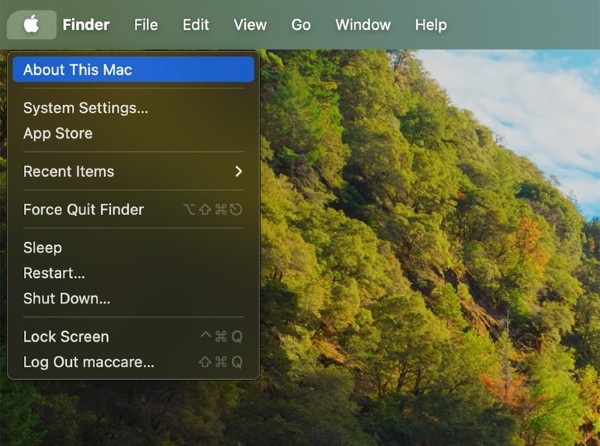
2. Tải lại phần mềm từ nguồn chính thống
Bước 1: Truy cập lại evkeyvn.com để tải đúng phiên bản phần mềm.
Bước 2: Gỡ bỏ bản cài đặt cũ trong thư mục Applications trước khi cài mới.

3. Khởi động lại máy

Sau khi cài đặt EVKey và cấp đủ quyền, khởi động lại máy để hệ thống nhận diện phần mềm mới.
Tổng kết
Việc cài bộ gõ tiếng Việt cho MacBook không chỉ giúp bạn soạn thảo văn bản dễ dàng hơn mà còn nâng cao hiệu suất công việc đáng kể. Trong số các phần mềm hiện nay, EVKey vẫn là lựa chọn số một nhờ sự ổn định, nhẹ và dễ sử dụng. Ngoài ra, GoTiengViet và OpenKey cũng là những giải pháp rất đáng cân nhắc, tùy theo nhu cầu sử dụng của mỗi người.
Nếu bạn đang tìm kiếm cách cài bộ gõ tiếng Việt cho MacBook đơn giản nhất, hãy thử ngay EVKey theo hướng dẫn trên. Chỉ vài bước cài đặt, bạn đã có thể gõ tiếng Việt nhanh chóng, chính xác và tiện lợi trên chiếc MacBook yêu quý của mình.




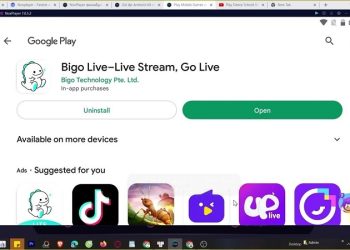


![[Update 2025] Cách xóa khung trong Word đơn giản, chi tiết](https://news.khangz.com/wp-content/uploads/2025/06/cach-xoa-khung-trong-word-1-350x250.png)





Email của bạn sẽ không được hiển thị công khai. Các trường bắt buộc được đánh dấu *
Tạo bình luận mới